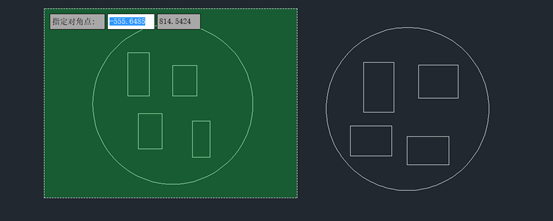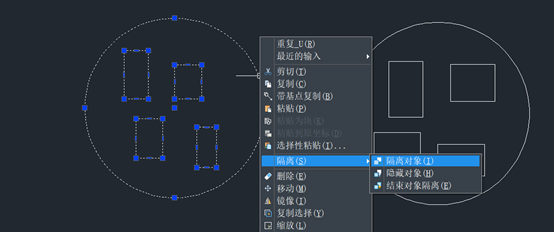CAD如何选取一定范围内的某种图形对象 |
您所在的位置:网站首页 › cad批量选择同一图层 › CAD如何选取一定范围内的某种图形对象 |
CAD如何选取一定范围内的某种图形对象
|
如果我们面对较为复杂的图形,想要选择其中的某种小图形,这时是较为难办的一件事。一般我们想要采取某种图形会采用快速选择以及选择类似对象的方法来获得,但是如果获得某种图形前再加一个限定条件的话,单纯以上两种方法就无法解决了。下面绘制了两边类似的图形,选择左边图形内的矩形即可,有三种方法可得出: 第一种方法:框选住+快速选择 这方法是将某一区域内的图形全部选中,然后让对其区域图形进行过滤选择。 操作步骤:按住左键不动点击空白处拉动覆盖图形区域,命令行输入QSELECT,执行该命令,过滤条件自行设置好就可以把图形筛选出来了。
第二种方法:隔离+快速选择或者选择类似对象 隔离是将未选择的图形给隐藏了,对选择区域进行操作。 操作步骤:我们选择左边区域的区域,右键选择隔离>>隔离对象,这样右边的区域的图形就会被隐藏。接着我们对左边区域的图形进行操作,点击左边的小矩形然后右击鼠标选择类似对象。
第三种方法:选择类似对象+shift进行反选 若你想选择的某种图形是排列整齐方便框选的,你可以使用这种方法。 操作步骤:先用选择类似对象,不限范围把想要的某种图形都选择出来,接着使用shift反选,把不想选择的图形从选择集当中去除。 推荐阅读:CAD 推荐阅读:CAD软件 |
【本文地址】
今日新闻 |
推荐新闻 |